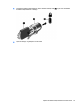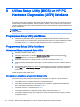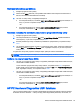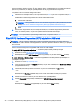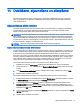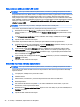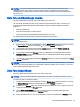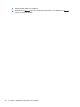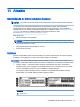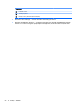User Guide - Ubuntu
Table Of Contents
- Pareiza startēšana
- Savienojuma izveide ar tīklu
- Izklaides funkciju izmantošana
- Tastatūras un rādītājierīču lietošana
- Strāvas pārvaldība
- Datora izslēgšana
- Enerģijas opciju iestatīšana
- Darbināšana ar akumulatora strāvu
- Rūpnīcā slēgts akumulators (tikai atsevišķiem modeļiem)
- Maināmā akumulatora izņemšana (tikai atsevišķiem modeļiem)
- Akumulatora atlikušā uzlādes līmeņa parādīšana
- Akumulatora uzlāde
- Akumulatora kalpošanas laika paildzināšana
- Zemu akumulatora uzlādes līmeņu pārvaldība
- Akumulatora strāvas ekonomēšana
- Akumulatora glabāšana
- Atbrīvošanās no izlietota akumulatora
- Akumulatora maiņa
- Ārēja maiņstrāvas avota izmantošana
- Informācijas pārvaldīšana un kopīgošana
- Datora apkope
- Datora un informācijas nodrošināšana
- Utilītas Setup Utility (BIOS) un HP PC Hardware Diagnostics (UEFI) lietošana
- Dublēšana, atjaunošana un atkopšana
- Atbalsts
- Specifikācijas
- Elektrostatiskā izlāde
- Pieejamība
- Alfabētiskais rādītājs

Sistēmas informācijas parādīšana
1. Startējiet programmu Setup Utility.
2. Atlasiet izvēlni Main (Galvenā). Tiek parādīta tāda sistēmas informācija kā sistēmas laiks un
datums, kā arī datora identificēšanas informācija.
3. Lai izietu no Setup Utility, nesaglabājot iestatījumus:
●
Izmantojiet bulttaustiņus, lai atlasītu Iziet > Ignore Changes and Exit (Ignorēt izmaiņas un
iziet), un pēc tam nospiediet taustiņu enter.
-vai-
●
Izmantojiet bulttaustiņus un atlasiet Iziet > Exit Discarding Changes (Iziet, atmetot
izmaiņas). Noklikšķiniet uz Jā un pēc tam nospiediet taustiņu enter.
Rūpnīcas noklusējuma iestatījumu atjaunošana programmā Setup Utility
1. Startējiet programmu Setup Utility.
2. Izmantojiet bulttaustiņus, lai atlasītu Exit (Iziet) > Load Setup Defaults (Ielādēt iestatīšanas
noklusējumus), un pēc tam nospiediet taustiņu enter.
3. Kad tiek parādīts logs Setup Confirmation (Iestatīšanas apstiprināšana), nospiediet taustiņu
enter.
4. Lai saglabātu veiktās izmaiņas un izietu no programmas Setup Utility, izmantojot bulttaustiņus,
atlasiet Exit (Iziet) > Exit Saving Changes (Iziet, saglabājot izmaiņas) un pēc tam nospiediet
taustiņu enter.
Programmas Setup Utility rūpnīcas iestatījumi stājas spēkā pēc datora restartēšanas.
PIEZĪME. Atjaunojot rūpnīcas iestatījumus, netiek mainīti paroļu, drošības un valodas iestatījumi.
Iziešana no programmas Setup Utility
●
Lai izietu no programmas Setup Utility un saglabātu pašreizējās sesijas laikā veiktās izmaiņas,
veiciet tālāk norādītās darbības.
Ja nav redzamas programmas Setup Utility izvēlnes, nospiediet taustiņu esc, lai atgrieztos
izvēļņu skatā. Pēc tam izmantojiet bulttaustiņus, lai atlasītu Exit (Iziet) > Exit Saving Changes
(Iziet, saglabājot izmaiņas), un nospiediet taustiņu enter.
●
Lai izietu no programmas Setup Utility, nesaglabājot pašreizējās sesijas laikā veiktās izmaiņas,
veiciet tālāk norādītās darbības.
◦
Izmantojiet bulttaustiņus, lai atlasītu Iziet > Ignore Changes and Exit (Ignorēt izmaiņas un
iziet), un pēc tam nospiediet taustiņu enter.
-vai-
◦
Izmantojiet bulttaustiņus un atlasiet Iziet > Exit Discarding Changes (Iziet, atmetot
izmaiņas). Noklikšķiniet uz Jā un pēc tam nospiediet taustiņu enter.
HP PC Hardware Diagnostics UEFI lietošana
HP PC Hardware Diagnostics ir vienotais paplašināmais aparātprogrammatūras interfeiss (Unified
Extensible Firmware Interface — UEFI), kas ļauj palaist diagnostikas pārbaudes, lai noteiktu, vai
HP PC Hardware Diagnostics UEFI lietošana 45